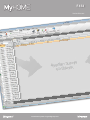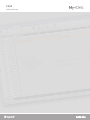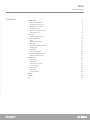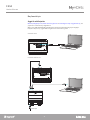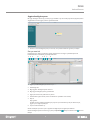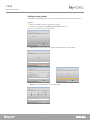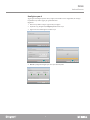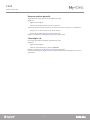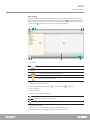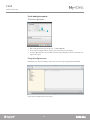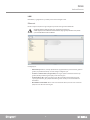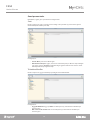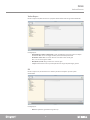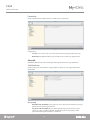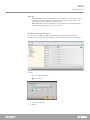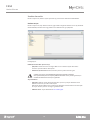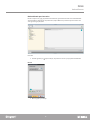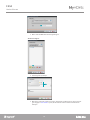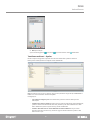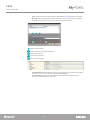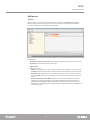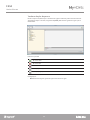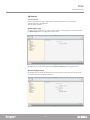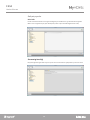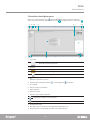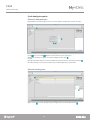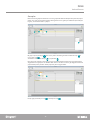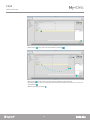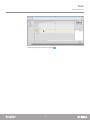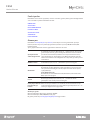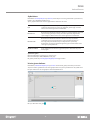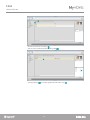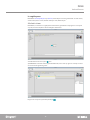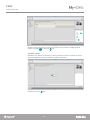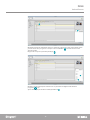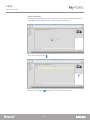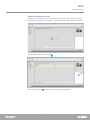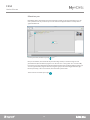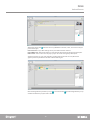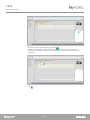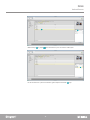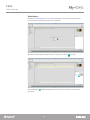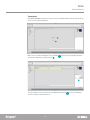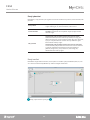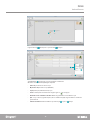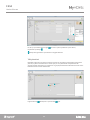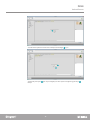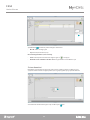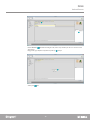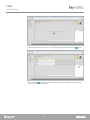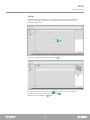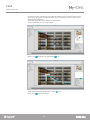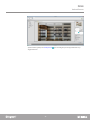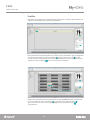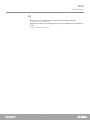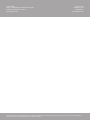www.homesystems-legrandgroup.com
Yazılım Kılavuzu
F454

F454
Yazılım Kılavuzu
3

F454
Yazılım Kılavuzu
3
Başlamak için 4
Aygıt ile etkileşimler 4
Aygıtın konfigürasyonu 5
Konfigürasyon gönder 6
Konfigürasyon al 7
Donanım yazılımı güncelle 8
Cihaz bilgisi iste 8
Ana sayfa 9
Ortak konfigürasyonlar 10
Proje konfigürasyon 10
LAN 11
Genel parametreler 12
Güvenlik 14
Yanıtlama makinesi - Ayarlar 19
WEB portalı 21
Ağ hizmeti 23
Account güvenliği 24
Sistemlerin konfigürasyonu 25
Ortak konfigürasyonlar 26
Fonksiyonlar 30
Otomasyon 30
Aydınlatma 31
İzinsiz girme önleme 31
Isı regülasyonu 33
Video Kapısı 42
Senaryolar 43
Enerji yönetimi 44
Odalar 51
Profiller 54
SSS 55
İçindekiler

F454
Yazılım Kılavuzu
5
4
Gönder, Konfigürasyon al, Yazılım donanımı güncelle ve Cihaz bilgileri talep et uygulamak için, her
şeyden önce cihazı bir PC’ye bağlamanız.
Web Server’i USB miniUSB kablosu kullanarak veya Ethernet üzerinden bilgisayara bağlayın.
İletişimin oluşması için, aygıtın BUS’a bağlanması ve beslenmesi gerekir.
Aygıt ile etkileşimler
Başlamak için
USB BAĞLANTISI
ETHERNET BAĞLANTISI
SCS AI SCS AV
ETHERNET
SCS AI SCS AV
ETHERNET
LAN Input

F454
Yazılım Kılavuzu
5
4
1
1 2 3 4 5 6 7 8
1
2
1
Dosya menüsü
Cihazla etkileşim için bunu seçin ve yapmak istediğiniz işlem ile ilgili tuşları kullanın.
Cihazın konfigürasyonu özel alanına geçmek için Yapılandır
, tıklayın ve iki defa cihaz üzerine
tıklayın.
Aygıtın konfigürasyonu
1. Aygıtın spesifik konfigürasyon alanını açar
2. Cihaz bilgisi iste
3. Bağlı aygıttan konfigürasyonun alınması
4. Bağlı aygıta konfigürasyonun gönderilmesi
5. Aygıt için bir donanım yazılımının seçilmesi
6. Cihaz firmware güncelleme (sadece bir firmware seçildikten sonra belirir)
7. Proje al
Proje gönder
Spesifik alanda yaratılmış konfigürasyon projesini içeri aktarmak veya dışarı aktarmak için,
aygıtı seçin ve ilgili tuşa tıklayın.
8. Seçilen cihaz kılavuzunu aç.
Bir aygıtı konfigüre etmek için yeni bir proje yaratabilir veya mevcut bir projeden başlayabilir, bunu
değiştirebilir ve bunu aygıta yeniden gönderebilirsiniz.
1. Yeni bir ev tesisi konfigürasyonu için adanmış olan yazılım bölümüne girmek için tıklayın
Konfigürasyonu, cihazın yönetimine ayrılmış bazı butonlar aracılığı ile yazılımın Yapılandır
bölümünde küresel bölümde gerçekleştirebilirsiniz.

F454
Yazılım Kılavuzu
7
6
3
4
4
Konfigürasyon gönder
Programlamayı bitirip kaydettikten sonra aygıtlara konfigürasyonu göndermek gerekmektedir.
4. Devam tuşu seçildiğinde konfigürasyon aygıta aktarılır.
Tarih ve saatin ayarlanacağı ekran sayfası belirir.
Uygulama:
1. Ethernet veya USB aracılığı ile aygıtı bir PC’ye bağlayın
2. Yapılandır araç çubuğunda, Konfigürasyon Gönder kalemini seçin.
3. Devam tuşunu seçerek, aygıt ve PC arasındaki bağlantı modunu seçebileceksiniz:

F454
Yazılım Kılavuzu
7
6
4 4
Aygıtın güncel konfigürasyonunu almayı sağlar; bunu aldıktan sonra değiştirebilir, bir dosyaya
kaydedebilir veya tabi ki aygıta geri gönderebilirsiniz.
Uygulama:
1. Ethernet veya USB aracılığı ile aygıtı bir PC’ye bağlayın.
2. Yapılandır araç çubuğunda, Konfigürasyon al kalemini seçin.
3. Aygıt ve PC arasındaki bağlantı modunu seçin:
Konfigürasyon al
4. Devam seçildiğinde konfigürasyon alma prosedürü başlatılır.

F454
Yazılım Kılavuzu
9
8
Aygıtın donanım yazılımı güncellemesini uygulamayı sağlar.
PC’ye bağlı aygıta ilişkin bazı bilgileri görüntülemeyi sağlar.
.fwz uzantılı donanım yazılımı dosyasını içeren klasörün aranması için bir pencere görüntülenir.
Bağlantı prosedürleri için Konfigürasyon gönder paragrafına bakın.
İleri üzerine tıklandığında, aygıtın donanım ve yazılım özelliklerinin bulunduğu bir ekran sayfası
görüntülenir.
Bağlantı prosedürleri için Konfigürasyon gönder paragrafına bakın.
Uygulama:
• Aygıtı bir PC’ye bağlayın.
• Çekme menüden bir Firmware seç ibaresini Yapılandır
• Dosyayı seçin ve devam etmek için Aç üzerine tıklayın.
• Devam etmek için Bellenim güncelleme kalemini seçin.
Uygulama:
• Aygıtı bir PC’ye bağlayın.
• Çekme menüden Cihaz info seç ibaresini Yapılandır
Donanım yazılımı güncelle
Cihaz bilgisi iste

F454
Yazılım Kılavuzu
9
8
3. Dil.
Yazılımın arayüz dilinin seçilmesi
4. Kılavuz simgelerini (El kitabı Yazılımı)
ve yazılım bilgilerini görselleştirir.
5. Projeyi kaydeder.
6. Genel alana döner.
7. Sayfalar arasında gezinme butonları.
8. Fonksiyonların tanımı.
9. Olası bilgi veya hata mesajlarının içinde görüntülendiği bölgeyi açar.
10. Dosya kaydetme ve kaydedildiği yerde izlenecek yolu görselleştirir.
Konfigürasyon sayfaları arasında gezinme
Başlangıç sayfasına gidiş
1 2 3 4 65
7
910 8
A B
1. Seçenekler.
2. Görüntü.
Otomatik kaydetmeyi faalleştirin
Yapılandırılan cihazları görselleştirir/saklar
Bilgi ve hatalar bölgesini gösterir/gizler
Varsayılan ayarlara geri getirir
Ana sayfa
Programa girildiğinde, içinde bütün konfigürasyon parametrelerinin bulunduğu başlangıç ekran
sayfası belirir. Ekran görüntüsü özellikle 2 alandan oluşur: Sol alanda
ağaç görünümlü bir yapıda
organize edilmiş, yapılandırılacak olan parametre ve fonksiyonlar mevcuttur. Yapılmış seçime göre,
sağdaki alanda
seçilecek veya girilecek olan veri alanları görüntülenir.

F454
Yazılım Kılavuzu
11
10
Ortak konfigürasyonlar
SCS adresi girilmesi
1. Oda A konfigüratörünün değerini girin (0 – 10; GEN, AMB, GR).
2. PL ışık noktası konfigüratörünün değerini girin (sayı, fonksiyona göre değişir).
3. Seviyenin, Özel yükseltici veya Yerel BUS arasında hangisi olduğunu seçin, ikinci durumda I3, I4
değerlerini de girin.
Çeşitli alanlara konfigürasyon verilerini girin.
Proje konfigürasyon
Bu bölümde, yeni bir proje konfigüre etmek veya mevcut bir projeyi değiştirmek mümkündür.
1
2
3

F454
Yazılım Kılavuzu
11
10
LAN
Bu bölümde, ağ bağlantıları için teknik parametreler konfigüre edilir.
Ethernet
Bu ekran sayfasında, Ethernet ağına bağlantı parametrelerini girmek mümkündür.
Varsayılan değerleri değiştirmeden önce, ağ yöneticisine başvurun.
Hatalı değerler, hizmeti aktif kılmamak ile birlikte, diğer ağ ekipmanlarının iletişiminde
işleme bozukluklarına neden olabilirler.
Konfigürasyon:
• Adresleme tipi: Adresin, sabit tip (bu durumda aşağıda belirtilen parametrelerin girilmesi
gerekir) veya DHCP dinamik tip arasında hangisi olduğunu seçin.
• IP adresi ve Subnet mask (alt ağ maskesi): Yerel ağın içindeki cihazın belirlenmesi için
gerekli, TCP/IP protokollü ağların tipik parametrelerini girin.
• IP yönlendiricisi: Olası router IP adresini girin. Bir yönlendiricinin bulunması halinde,
e-posta gönderilmesi gibi, Çıkıştaki hizmetleri garanti etmek için alanın doldurulması
zorunludur.
• Birincil DNS ve ikincil DNS: Abone olma anında tedarik edilen, Internet Service Provider
(ISP) birincil ve ikincil IP adresini girin.

F454
Yazılım Kılavuzu
13
12
Konfigürasyon:
• Ağ geçidi OPEN-SCS: Ağ geçidi OPEN SCS fonksiyonu için, tekanlamlı bir identifikasyon
numarası girin.
• Web sunucusu AV 2 kablo: Web Server fonksiyonu için, tekanlamlı bir identifikasyon
numarası girin.
Genel parametreler
Tekanlamlı kodlar
Bu bölümde, aygıtın genel parametreleri konfigüre edilir.
Bu ekran sayfasında, ağ geçidi tanımlayıcıyı konfigüre etmek mümkündür.
Konfigürasyon:
• Zaman dilimi: yerel zaman dilimini girin.
• Güncelleme fonksiyonu: aygıtın, sistem saat senkronizasyonu için “Master” olup olmadığını
yani aygıt iç saatinin, MyHOME sistemindeki diğer aygıtlar tarafından saat referansı olarak
kullanılıp kullanılmayacağını belirleyin.
Saat
Bu ekran sayfasında, aygıt ve sistemin referans aldığı saatin yönetimi için parametreleri girmek
mümkündür (Master fonksiyonu aktif).

F454
Yazılım Kılavuzu
13
12
Konfigürasyon:
• Görüntülü kapı telefonu etkinleştirin: 2 telli görüntülü kapı telefonu tesisi mevcudiyeti
durumunda Web Server aracılığıyla uzaktan yönetimi etkinleştirebilirsiniz.
• El takımları adresi: Web Server’ini dairenin ek el takımı adresi olarak girin
Alan, 0 ile 99 arası değerler alabilir.
• Birleşik Giriş Paneli: Giriş panelinin tesis adresini girin
• Seviye: El takımının bir özel veya kamu yükselticisine bağlı olup olmadığını gösterir.
Video Kapısı
Bu ekran sayfasında, Web Sunucusu ile eşleştirilecek Dahili Ünite Adresini girmek mümkündür.
Dil
Bu ekran sayfasında, sistemin kontrol ve uzaktan yönetim web sayfaları için dili seçmek
mümkündür.
Konfigürasyon:
• Dil: Web sayfalarının görüntüleneceği dili seçin

F454
Yazılım Kılavuzu
15
14
Güvenlik
Yetkilendirme
Bu bölümde Web üzerinde veri iletiminin güvenlikle ilgili parametrelerini ayarlayabilirsiniz.
Bu ekran sayfasında, web sayfalarına ve diğer hizmetlere erişim için ad ve şifreyi düzenlemek
mümkündür.
Şifre güvenliği
•
Düşük Güvenlik (şifre OPEN): Temel ayardır, şifre 5 ila 9 rakam arasında olmalıdır, bu ayar tipi
yüksek koruma seviyelerini garanti etmez.
•
Yüksek güvenlik (şifre HMAC): Bu ayar, yüksek güvenlik sağlar; şifre hem harf ve sayıları
içermeli ve en az 5 ve en fazla 16 karakter olmalıdır. Bu tip şifre ile bazı aygıtlar yönetim
yapacak durumda değildirler, düzgünce çalışamazlar.
Formatılar
Bu ekran görüntüsünde sıcaklık biçimini ve ondalık ayırıcıyı seçebilirsiniz.
Konfigürasyon:
• Isı biçimi: Derece Celsius (°C) veya derece Fahrenheit (°F) ayarlayıp ayarlamamayı seçin.
• Ondalık ayırıcısı: Kullanım ülkesine göre ondalık ayırıcısını (nokta veya virgül) belirtin.

F454
Yazılım Kılavuzu
15
14
Video akışı
• Video akışı şifresi: Web server’den aktarılan video içeriği bir şifre ile korunabilir, bu ayrıca
görüntülerin vizyonunu talep eden uygulamaya da ayarlanmış olmalıdır, şifre önceden
ayarlanmış aynı Password OPEN veya HMAC olacaktır.
• Şifreli video akışı: diğer fazla güvenlik video içeriğini şifreleme imkânıdır; bu durumda
iletim daha fazla güvenlik lehine daha yavaş olacaktır.
IP adresi devreye alınması
Bu ekran sayfasında, OPEN veya HMAC parolası aracılığı ile kendini tanıtma zorunluluğu
bulunmadan, aygıta bağlantıda etkinleştirilmiş 10 IP adresi aralığına kadar girmek mümkündür.
Prosedür:
1. IP adres aralığını etkinleştirin.
2.
tuşuna tıklayın.
3. Ağ adres aralığını girin.
4. Onayla.
1
2
3
4

F454
Yazılım Kılavuzu
17
16
Uzaktan komutlar
Uzaktan erişim
Bu ekran sayfasında, uzaktan erişimi ayarlamak için parametreleri düzenlemek mümkündür.
Bu ekran sayfasında, talep edilmesi halinde, aygıta uzaktan bağlanma imkânını devre dışı bırakmak
mümkündür. Bu, komutun alınacağı yardımcı kanal düzenlenerek gerçekleştirilir.
Konfigürasyon:
Etkinleştirme/devreden çıkarma olayı
• Çalıştırma: Yardımcı bir kanal aracılığı ile Web Server’e uzaktan erişimi etkin kılma/
devreden çıkarma imkânını etkinleştirin.
• Uzaktan erişim kanalı: Etkin kılma/devreden çıkarma yardımcı kanalını girin.
Sinyal aktüatörü
• Çalıştırma: Uzaktan erişimi etkin kılma/devreden çıkarma için sinyal aktüatörü olarak
kullanılacak olan bir ışık noktası etkinleştirin.
Etkin kılma durumu, Otomasyon sisteminin bir aktüatörü tarafından kumanda edilen ışıklı
bir sinyal cihazının yanması aracılığı ile görüntülenebilir.
• Aktüatör adresi: Sinyal aktüatörünün SCS adresini girin.
Uzaktan erişim devre dışı bırakıldığında aygıta ulaşmak imkânsız olacaktır.
Bunu yeniden faalleştirmenin tek yolu yardımcı kanalı OFF üzerine yeniden getirmek için
tekabül eden aktüatör üzerinde işlem yapmaktır.

F454
Yazılım Kılavuzu
17
16
Bloke edilecek open komutları
Bu ekran sayfasında, aygıt girişindeki bazı komutların gönderilmesini bloke etmek mümkündür.
Yasak komutların (maksimum 20) belirlenmesi; “Open Web Net” protokolü uyarınca bunlar özel
alana girilerek gerçekleştirilir.
Prosedür:
Manuel
2. Manuel girme için tıklayın.
1. Komutu girmek için
tuşuna tıklayın, iki yöntem arasında seçim yapmak mümkündür:
1
2

F454
Yazılım Kılavuzu
19
18
Sihirbaz aracılığı ile
2. Destekli girme için tıklayın.
3. Bloke edilecek OPEN komutunu doğrudan girin.
3. Özel ekran sayfasında sistemi (Senaryolar, Aydınlatma veya Otomasyon), işlemi (sisteme
göre değişir) ve SCS adresini seçerek, bloke edilmek istenen komutu otomatik olarak
belirleyin.
3
2
3

F454
Yazılım Kılavuzu
19
18
4. OK tuşuna tıklayın.
Ayrıca komutu değiştirmek
, bunu silmek
veya tüm komutları silmek
mümkündür.
Yanıtlama makinesi - Ayarlar
Bu ekran sayfasında, ilgili web sayfasında mevcut Video Dâhili Ünite yanıtlama makinesi
fonksiyonunu etkinleştirmek ve konfigüre etmek mümkündür.
Konfigürasyon:
• Tele sekreter konfigürasyonu: Video dâhili ünite yanıtlama makinesi fonksiyonunu
etkinleştirin.
• Yardımcı kanal devreye alınması: Yardımcı kanal tarafından etkin kılma etkinleştirildiğinde,
yanıtlama makinesini etkin kılmak/devreden çıkarmak için bir komut kullanmak ve etkin
kılma durumunun ışıklı bir sinyalini devreye almak mümkündür.
• Yardımcı etkin kılma kanalı: “Video Dâhili Ünite Yanıtlama Makinesi”nin yerel etkin
kılınması/devreden çıkarılması için, kumanda aygıtı tarafından kullanılan yardımcı etkin
kılma kanalını seçin.
A B C
4
Not: bu fonksiyon 2012 yılı öncesi üretilen giriş panelleri (modellere bağlı olarak) ve MINISFERA ve
LINEA 2000 serileri tarafından desteklenmeyebilir.

F454
Yazılım Kılavuzu
21
20
Seçilmiş mesajı dinlemek
Mesajın sunumunu veya kaydını durdurmak
Seçilmiş dosyayı silmek
Yeni bir mesaj arşivlemek
Yeni bir mesaj kaydetmek
• Fotoğraf numarası: Video dâhili ünite giriş paneli kamerasının aygıta göndereceği görüntü
sayısını seçin. 1 ile 16 kare arasında seçim yapmak mümkündür.
“E-posta hizmeti” opsiyonunun aktif olması halinde, görüntüler bir elektronik posta
mesajının eki olarak kullanıcıya ulaşacaktır.
• Adres: Yanıtlama makinesi durum bildirme aktüatörünün SCS adresini girmek için tıklayın.
• Mesaj: Önceden kaydedilmiş dosyalardan (.wav) birini seçin veya yeni bir mesaj kaydedin.
Aşağıdakileri gerçekleştirmek için pencerede mevcut butonları kullanın:
A B C
DE
Sayfa yükleniyor...
Sayfa yükleniyor...
Sayfa yükleniyor...
Sayfa yükleniyor...
Sayfa yükleniyor...
Sayfa yükleniyor...
Sayfa yükleniyor...
Sayfa yükleniyor...
Sayfa yükleniyor...
Sayfa yükleniyor...
Sayfa yükleniyor...
Sayfa yükleniyor...
Sayfa yükleniyor...
Sayfa yükleniyor...
Sayfa yükleniyor...
Sayfa yükleniyor...
Sayfa yükleniyor...
Sayfa yükleniyor...
Sayfa yükleniyor...
Sayfa yükleniyor...
Sayfa yükleniyor...
Sayfa yükleniyor...
Sayfa yükleniyor...
Sayfa yükleniyor...
Sayfa yükleniyor...
Sayfa yükleniyor...
Sayfa yükleniyor...
Sayfa yükleniyor...
Sayfa yükleniyor...
Sayfa yükleniyor...
Sayfa yükleniyor...
Sayfa yükleniyor...
Sayfa yükleniyor...
Sayfa yükleniyor...
Sayfa yükleniyor...
Sayfa yükleniyor...
-
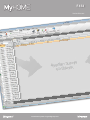 1
1
-
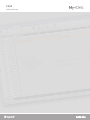 2
2
-
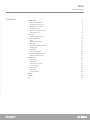 3
3
-
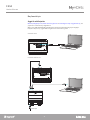 4
4
-
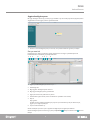 5
5
-
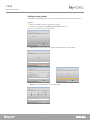 6
6
-
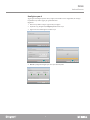 7
7
-
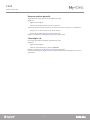 8
8
-
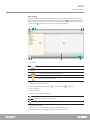 9
9
-
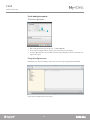 10
10
-
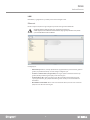 11
11
-
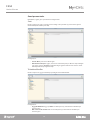 12
12
-
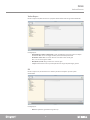 13
13
-
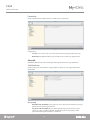 14
14
-
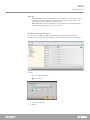 15
15
-
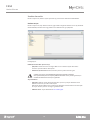 16
16
-
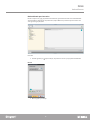 17
17
-
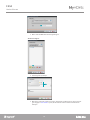 18
18
-
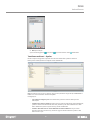 19
19
-
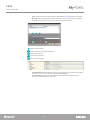 20
20
-
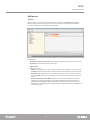 21
21
-
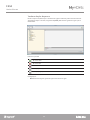 22
22
-
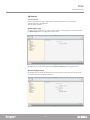 23
23
-
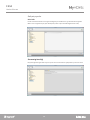 24
24
-
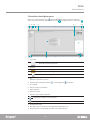 25
25
-
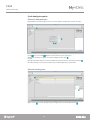 26
26
-
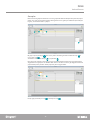 27
27
-
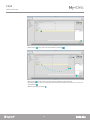 28
28
-
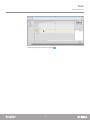 29
29
-
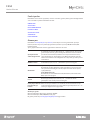 30
30
-
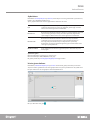 31
31
-
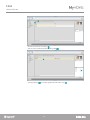 32
32
-
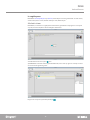 33
33
-
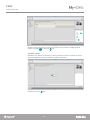 34
34
-
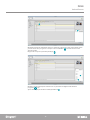 35
35
-
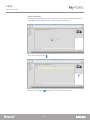 36
36
-
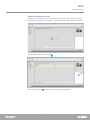 37
37
-
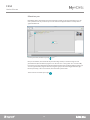 38
38
-
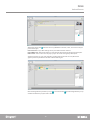 39
39
-
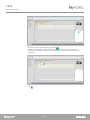 40
40
-
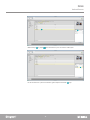 41
41
-
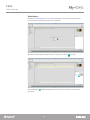 42
42
-
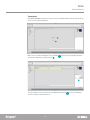 43
43
-
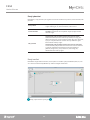 44
44
-
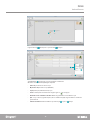 45
45
-
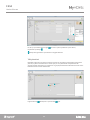 46
46
-
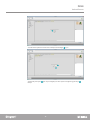 47
47
-
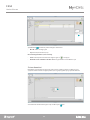 48
48
-
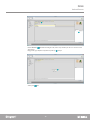 49
49
-
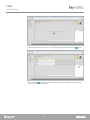 50
50
-
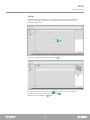 51
51
-
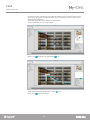 52
52
-
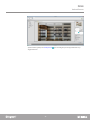 53
53
-
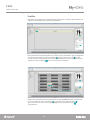 54
54
-
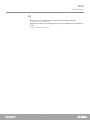 55
55
-
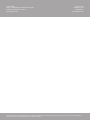 56
56